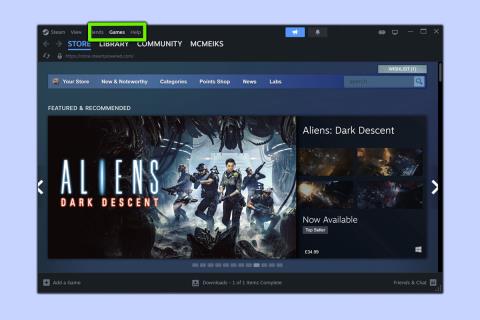Star Wars: Jedi Survivor — Comment nettoyer laquarium

Nous vous montrons comment nettoyer l'aquarium dans Star Wars : Jedi Survivor.
Vous voulez ajouter des jeux non-Steam à Steam ? Heureusement, c'est un processus sans douleur qui peut être complété en quelques secondes.
Si vous souhaitez accéder aux meilleurs jeux PC à partir d'autres lanceurs et les jouer à partir de votre bibliothèque Steam, nous avons un guide facile à suivre pour vous.
Les joueurs PC dédiés ont normalement des bibliothèques de jeux qui s'étendent sur un certain nombre de plates-formes. Si vous en avez assez de faire des allers-retours entre les lanceurs, que ce soit GOG Galaxy, Epic Games Store ou Ubisoft Connect et que vous souhaitez accéder aux jeux de ces applications via Steam, nous avons ce qu'il vous faut.
En suivant les étapes ci-dessous, vous pourrez rapidement ajouter vos jeux non-Steam préférés à la plateforme de Valve. Après tout, il est parfois pratique d'avoir tous vos titres préférés au même endroit.
Comment ajouter des jeux non-Steam à Steam
Lisez la suite pour voir les instructions illustrées complètes pour chaque étape.
1. Ouvrez Steam, puis sélectionnez l'onglet Jeux
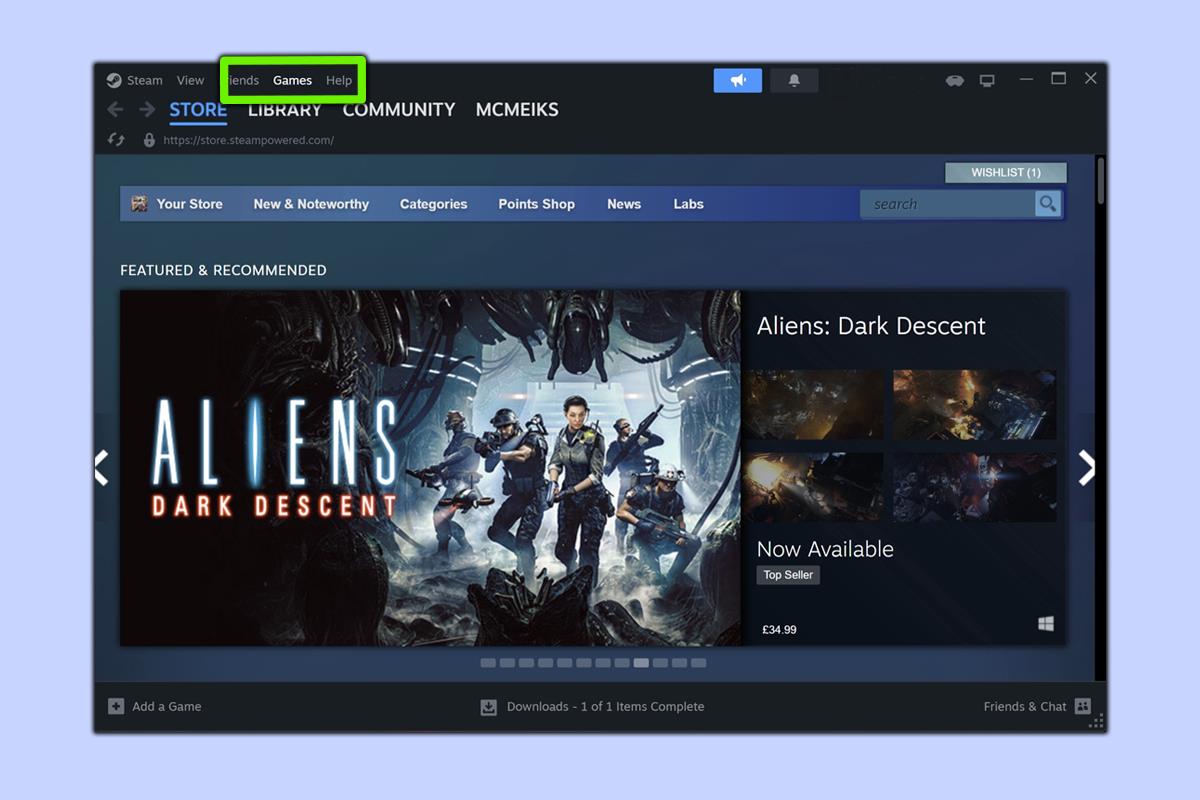
(Photo : © Avenir)
Pour démarrer le processus d'ajout d'un jeu non-Steam à la plate-forme de Valve, ouvrez Steam, puis sélectionnez l' onglet Jeux qui se trouve généralement juste au-dessus de votre onglet Bibliothèque.
2. Cliquez sur "Ajouter un jeu non-Steam à ma bibliothèque Steam"
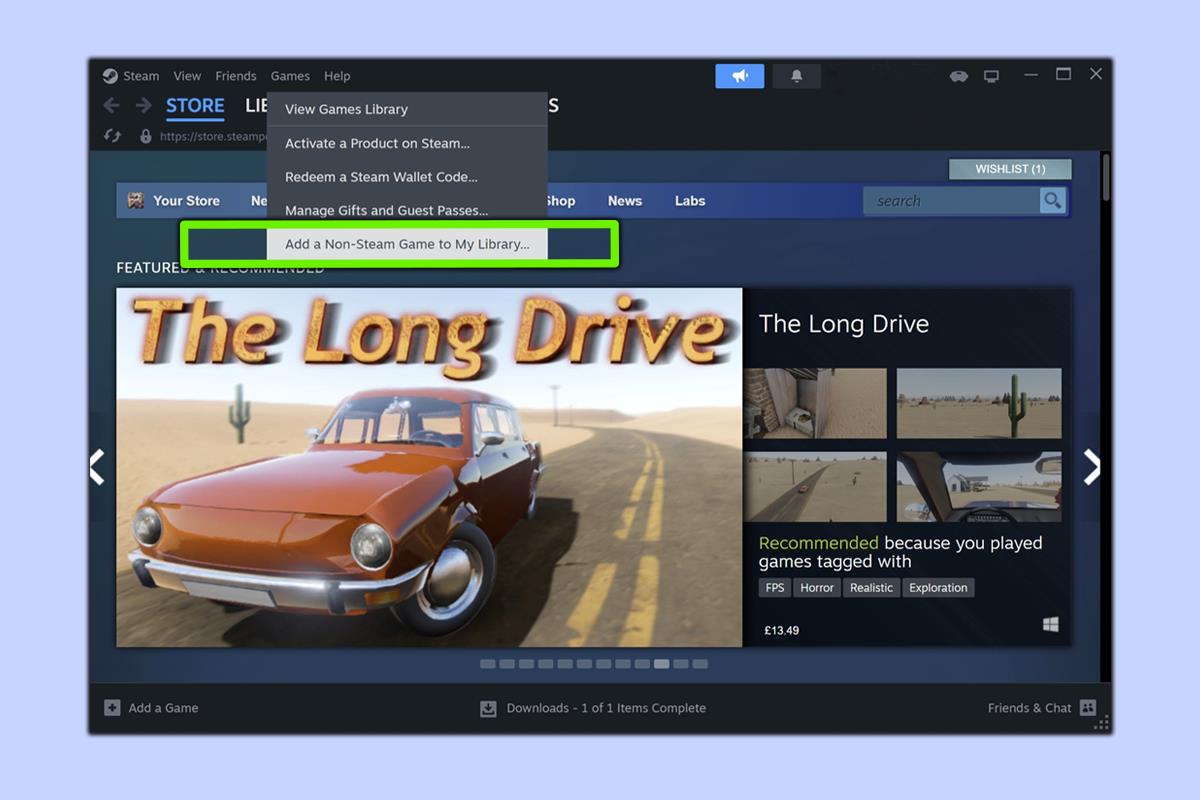
(Photo : © Avenir)
Sélectionnez l' option "Ajouter un jeu non-Steam à ma bibliothèque Steam" et vous serez redirigé vers un menu qui vous propose une sélection de programmes parmi lesquels choisir.
3. Sélectionnez Parcourir pour trouver votre jeu non-Steam
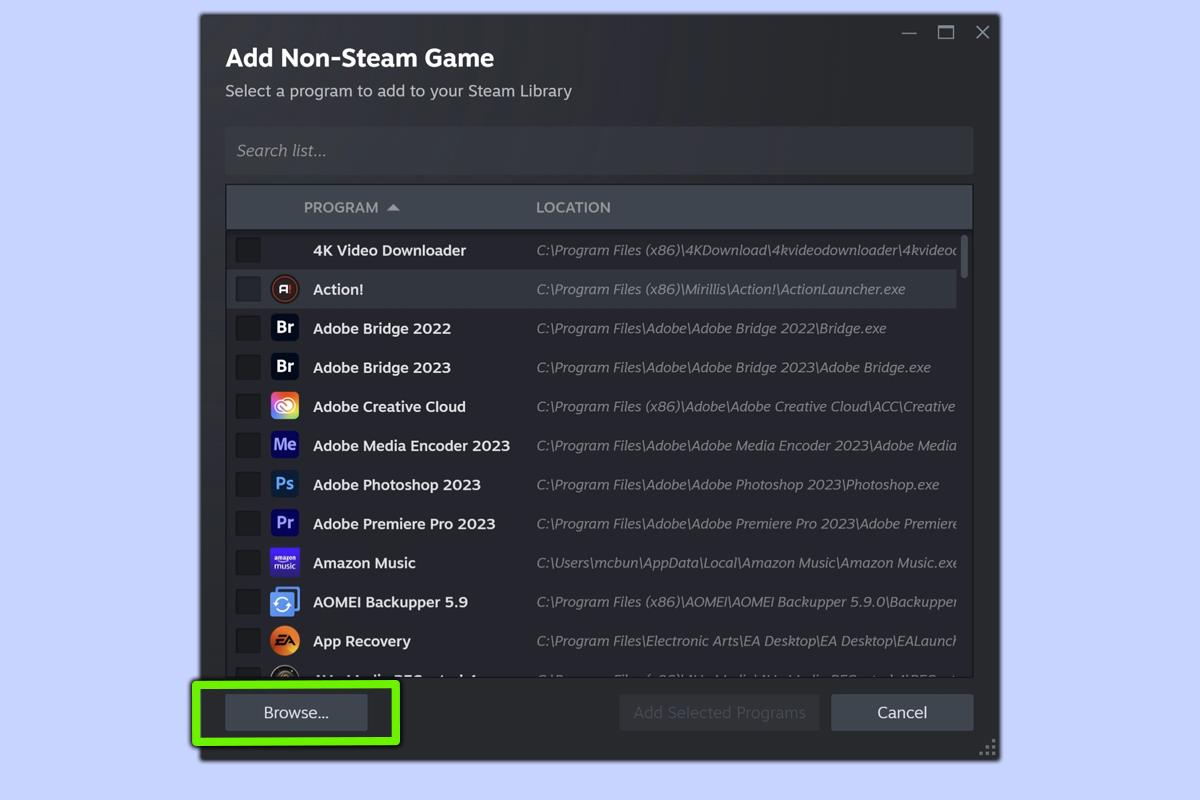
(Photo : © Avenir)
Une fois dans le menu "Ajouter un jeu non-Steam" , faites défiler jusqu'au bouton Parcourir et cliquez dessus.
4. Recherchez, sélectionnez et ouvrez le fichier exécutable de votre jeu
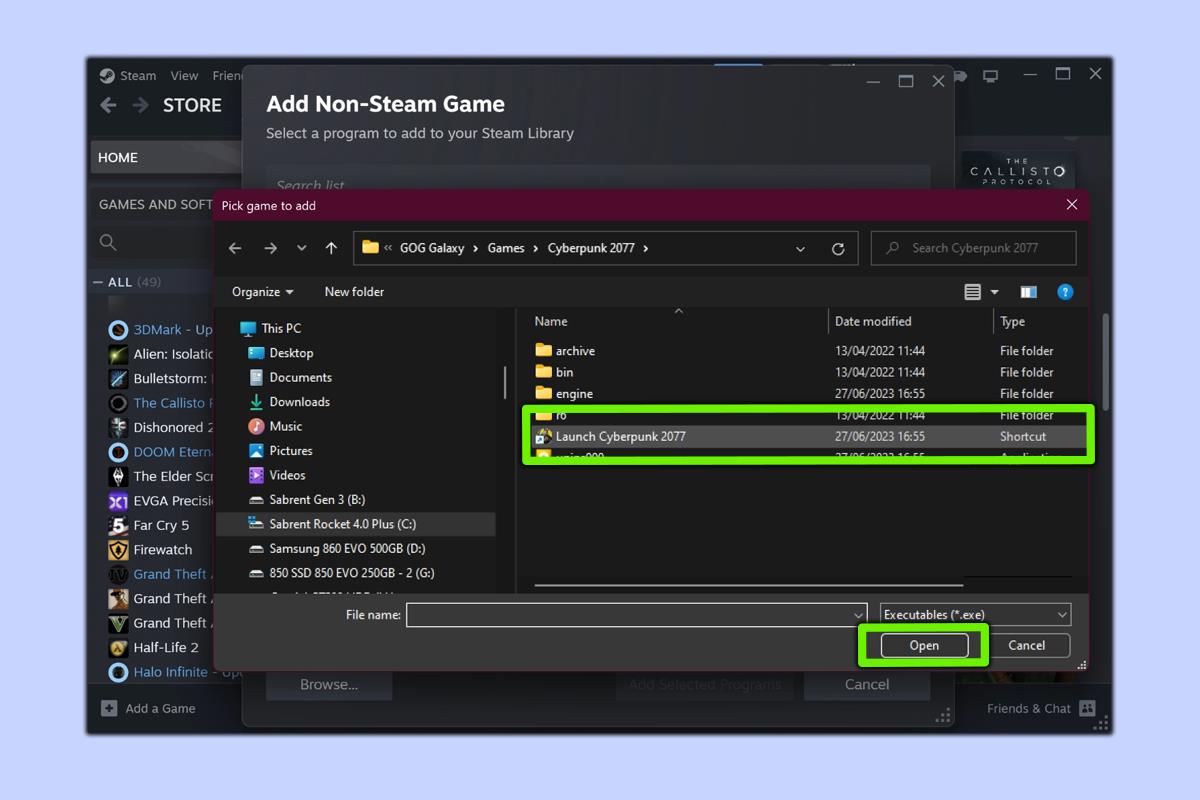
(Photo : © Avenir)
C'est l'étape la plus délicate car nous ne pouvons pas vous dire précisément où se trouve le jeu que vous souhaitez ajouter à Steam ; vous seul saurez où vous avez installé le titre que vous recherchez. Une fois que vous avez trouvé le fichier exécutable de votre jeu non Steam , ouvrez-le pour passer à l'étape suivante.
5. Sélectionnez votre jeu, puis cliquez sur "Ajouter des programmes sélectionnés"
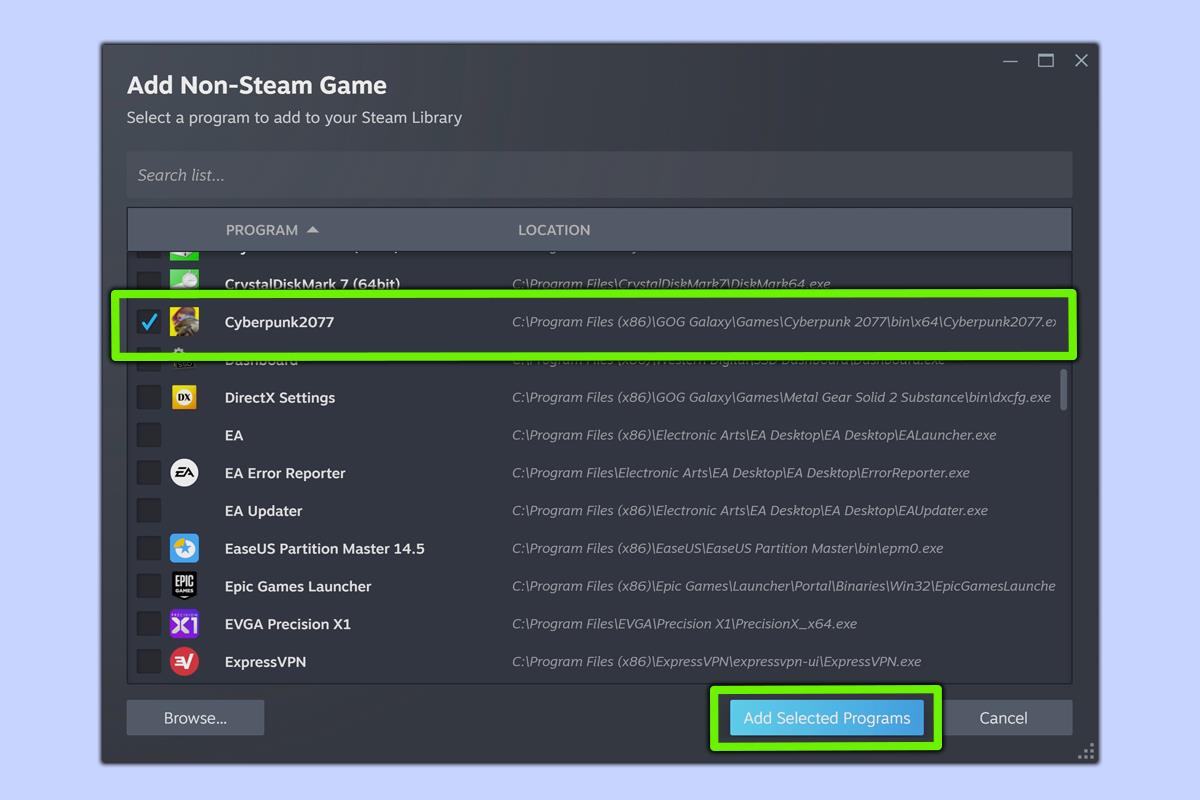
(Photo : © Avenir)
Une fois de retour dans le menu Add-Non Steam Game , assurez-vous que votre jeu est sélectionné dans la liste des programmes , puis cliquez sur "Ajouter les programmes sélectionnés" .
6. Trouvez votre jeu non-Steam dans votre bibliothèque, puis jouez !
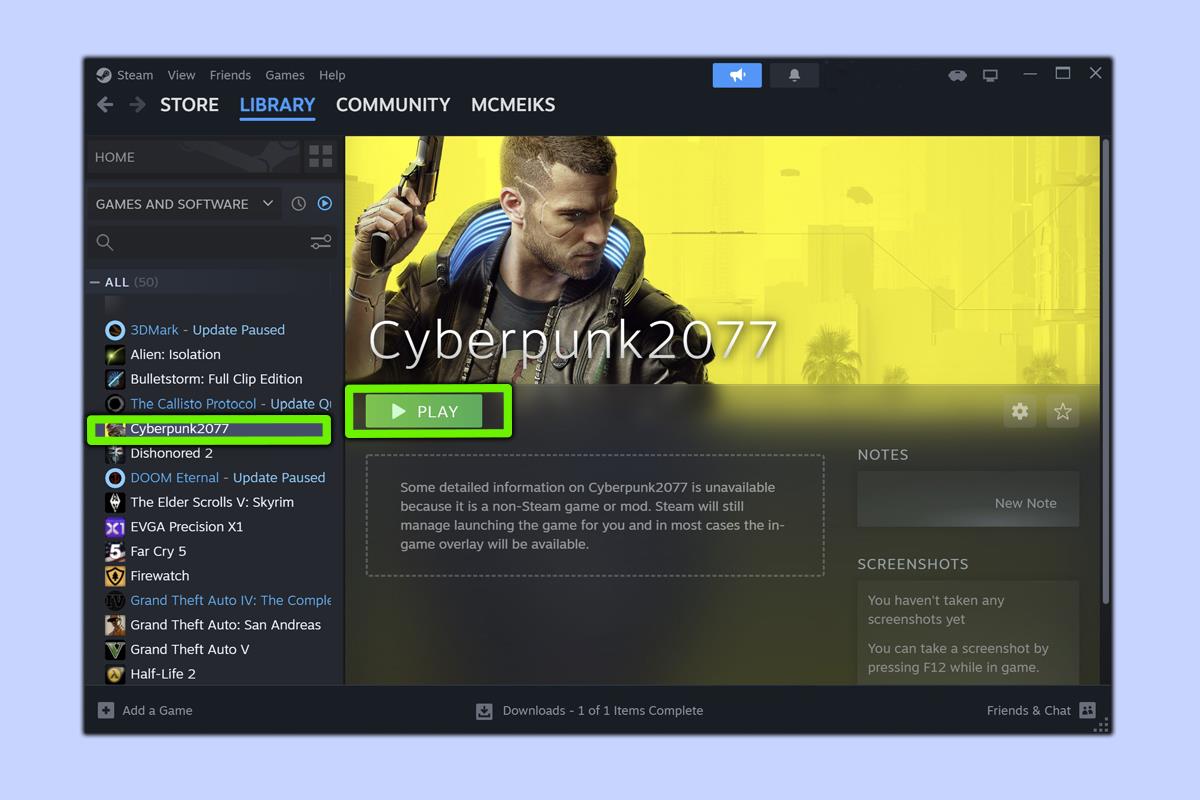
(Photo : © Avenir)
Revenez à votre bibliothèque Steam et le jeu non-Steam que vous venez d'ajouter y sera, disponible pour jouer comme et quand vous le souhaitez. Bon jeu !
En suivant les étapes ci-dessus, vous pouvez ajouter autant de jeux non-Steam à votre bibliothèque Steam que vous le souhaitez. Simple, non ?
Si vous êtes à la recherche de plus de didacticiels centrés sur le PC, découvrez comment obtenir vos jeux Steam sur GOG. Agacé par votre barre des tâches qui refuse de bouger ? Découvrez comment déplacer la barre des tâches dans Windows 11 . Et si vous souhaitez prendre des clichés virtuels sur votre PC, ne dormez pas sur la façon de prendre des captures d'écran dans Windows 11 .
Plus de notre guide
Nous vous montrons comment nettoyer l'aquarium dans Star Wars : Jedi Survivor.
Vous souhaitez ajouter un jeu non-Steam à votre bibliothèque Steam ? Suivez nos étapes simples et vous aurez terminé en un rien de temps.